word文档怎么加密 word文档加密图文教程[多图]
教程之家
操作系统
如果一份word文档非常重要的话,一般都会进行加密处理,但是如何给word文档加密呢?这就让不少人犯难了,今天教程之家就给大家介绍word文档的加密方法。
方法一:
1、以word2007为例,打开编辑好word的内容,点击左上角的offer按钮,在弹出菜单中选择“准备--加密文档”;
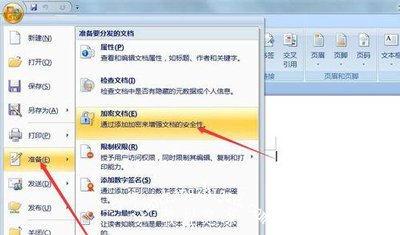
2、然后在出现的“加密文档”窗口,输入“密码”,点击“确定”,然后再次输入密码,单击确定。

方法二:
点击上方菜单中的“审阅--保护文档(或者保护工作簿)--限制访问”,然后输入密码即可。
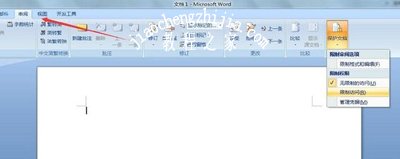
word文档相关问题解答:
word文档保存时提示正在初始化要显示的根文件夹怎么解决
Word文档文字下面有波浪线怎么办 去除word文档波浪线的方法
word文档将横向文字设置为竖向排列的操作方法
![笔记本安装win7系统步骤[多图]](https://img.jiaochengzhijia.com/uploadfile/2023/0330/20230330024507811.png@crop@160x90.png)
![如何给电脑重装系统win7[多图]](https://img.jiaochengzhijia.com/uploadfile/2023/0329/20230329223506146.png@crop@160x90.png)

![u盘安装win7系统教程图解[多图]](https://img.jiaochengzhijia.com/uploadfile/2023/0322/20230322061558376.png@crop@160x90.png)
![win7在线重装系统教程[多图]](https://img.jiaochengzhijia.com/uploadfile/2023/0322/20230322010628891.png@crop@160x90.png)
![0x000000c2蓝屏代码是什么意思 0x000000c2蓝屏代码详细介绍[多图]](https://img.jiaochengzhijia.com/uploadfile/2021/0911/20210911235126645.jpg@crop@240x180.jpg)

![win11安装一直卡在正在检查更新[多图]](https://img.jiaochengzhijia.com/uploadfile/2022/1015/20221015124924256.png@crop@240x180.png)
![联想主机一键装不了win7系统怎么办[多图]](https://img.jiaochengzhijia.com/uploadfile/2022/0323/20220323041732180.png@crop@240x180.png)